Windows 11 ma wiele nowych funkcji, a jedna z nich obejmuje wyświetlanie niestandardowej wiadomości na ekranie logowania. System Windows 10 miał już możliwość dostosowania ekranu logowania, np. Ustawienie tła specjalnie dla ekranu blokady, ustawienia aplikacji na ekranie blokady, ustawianie limitu czasu dla ekranu blokady i więcej. Możesz jednak również dostosować ekran logowania, dodając wiadomość powitalną lub ostrzeżenie.
Chociaż komunikat powitalny lub komunikat ostrzegawczy można ustawić, jeśli Twój komputer ma wielu użytkowników i spowoduje to ich powitanie lub powiadomienie ich wcześniej logują się do twojego komputera, możesz też chcieć po prostu wyświetlić komunikat na ekranie logowania lub coś w stylu, kiedy było ostatnie logowanie Gotowe.
Obecnie nie ma wielu metod, a jedynym sposobem jest wprowadzenie pewnych zmian w rejestrze, aby móc wyświetlać niestandardową notatkę na ekranie logowania do systemu Windows 11. Zobaczmy jak:
Jak dodać niestandardową wiadomość do ekranu logowania Windows 11 za pomocą Edytora rejestru?
Krok 1: wciśnij Wygraj + R klawisze razem na klawiaturze, aby otworzyć Uruchom polecenie okno.
Krok 2: w Uruchom polecenie pasek wyszukiwania, wpisz regedit i uderzył Wejść otworzyć Edytor rejestru okno.

Krok 3: w Edytor rejestru przejdź do poniższej ścieżki:
HKEY_LOCAL_MACHINE\Software\Microsoft\Windows\Aktualna wersja\Zasady\System
Teraz przejdź na prawą stronę, zlokalizuj wartość ciągu – informacja prawnapodpis i kliknij go dwukrotnie.
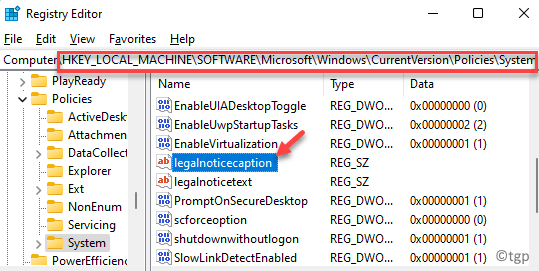
Krok 4: w Edytuj ciąg okno dialogowe, przejdź do Dane wartości i wpisz wiadomość powitalną, która ma być wyświetlana na ekranie logowania.
Na przykład chcę, aby niestandardowa wiadomość miała postać „Witaj na moim inteligentnym komputerze!“.
naciskać ok zastosować zmiany.
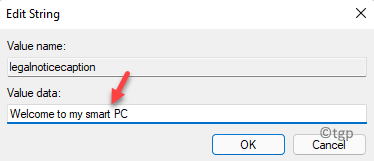
Krok 5: Teraz zlokalizuj wartość ciągu – tekst powiadomienia prawnego i kliknij go dwukrotnie.
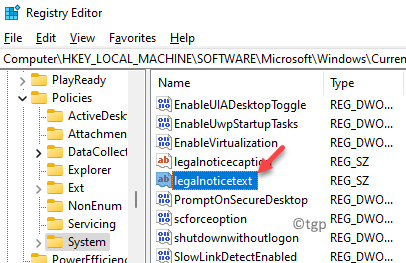
Krok 6: w Edytuj ciąg okno dialogowe, przejdź do Dane wartości pole i wpisz własną notatkę.
Na przykład dodałem coś w stylu „Dzień dobry wszystkim użytkownikom tego komputera“.
naciskać ok zapisać zmiany,
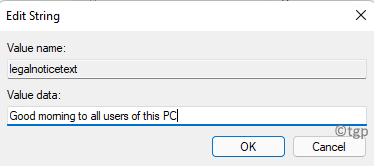
Teraz zamknij okno Edytora rejestru i uruchom ponownie komputer. Powinieneś teraz zobaczyć komunikat powitalny wraz z niestandardową notatką dodaną poniżej, gdy komputer z systemem Windows 11 się włącza.

